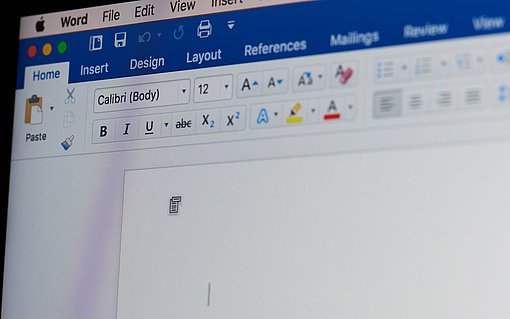Hintergrundfarben drucken
Langweilige Dokumente können zu echten Hinguckern werden, wenn Sie Farbe ins Spiel bringen. Und was spricht dagegen, Einladungen, Grußkarten oder ähnliche Dokumente mit einem farbigen Hintergrund zu versehen? Schließlich macht es Ihnen Word ja auch leicht, eine Hintergrundfarbe zuzuweisen:
In Word 2010, 2007 müssen Sie nur SEITENLAYOUT-SEITENHINTERGRUND-SEITENFARBE anwählen und eine Farbe auswählen. In den älteren Word-Versionen erfolgt die Farbauswahl über FORMAT-HINTERGRUND.
Die Überraschung erwartet Sie dann meist beim Drucken, denn üblicherweise erscheint die Hintergrundfarbe nicht auf dem Papier. Mit einer kleinen Änderung der allgemeinen Programmeinstellungen schaffen Sie das Problem aber schnell aus der Welt:
Word 2010, 2007
- Wählen Sie in Word 2010 DATEI-OPTIONEN an oder klicken Sie in Word 2007 auf die OFFICE-Schaltfläche und dann auf WORD-OPTIONEN.
- Wechseln Sie zur Kategorie ANZEIGE(N).
- Schalten Sie das Kontrollkästchen HINTERGRUNDFARBEN UND -BILDER DRUCKEN ein.
- Bestätigen Sie die Änderung mit OK.
Word 2003, 2002/XP
- Rufen Sie EXTRAS-OPTIONEN auf.
- Wechseln Sie auf die Registerkarte DRUCKEN.
- Aktivieren Sie im Bereich MIT DEM DOKUMENT AUSDRUCKEN das Kontrollkästchen HINTERGRUNDFARBEN UND -BILDER.
- Klicken Sie auf OK.
Jetzt kommt die Hintergrundfarbe auch auf dem Papier an.
Aber Vorsicht! Da auf diese Weise sehr viel Toner oder Tinte verbraucht wird, sollten Sie das Kontrollkästchen zum Drucken der Hintergrundfarben und -bilder möglichst nur dann einschalten, wenn Sie es wirklich brauchen. Nach dem Druckvorgang deaktivieren Sie es am besten sofort wieder.